发布时间:2022-10-10 10: 19: 14
品牌型号:联想 YOGA 710
系统:Windows 10
软件版本:ABBYY FineReader PDF 15
pdf是使用较多的一种文档格式,和其他格式的文档类似,pdf中也可以实现一些编辑操作。今天就和大家介绍一下,pdf文档查找失败,pdf文档查找快捷键。
一、pdf文档查找失败
我们都知道,word文档中可以对内容进行查找替换操作,pdf文档中也可以这样操作,那么pdf文档出现查找失败的现象,该如何处理呢?
查找功能是为了帮助用户迅速找到目标内容而出现的,查找功能无法使用时,可以肉眼手动查找,但实用性不高,不推荐大家使用,这里为大家介绍两种解决办法。
1.修改pdf文档
pdf文档无法查找的常见原因是文档中是图片格式,不存在可被识别的文字内容。这里涉及到双层pdf的概念,pdf中有图层和文字层两层的就是双层pdf,也是更易编辑的一种,下图所示的是一个图层的单层pdf,无法对文字进行查找,这在扫描件中较为常见。
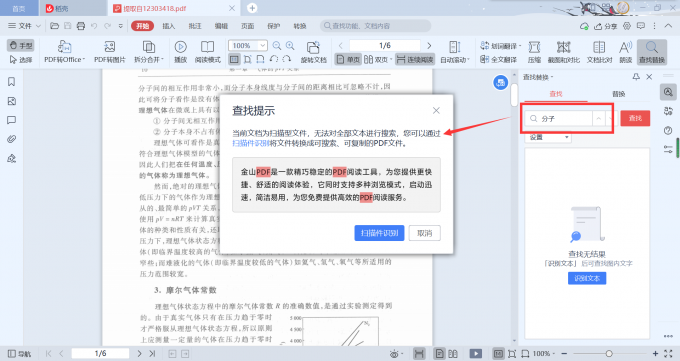
如果是这种图片扫描件查找失败,可以将其扫描识别为双层pdf,再进行查找。
这里用到的识别软件是ABBYY Findreader PDF,在新任务页中使用“在OCR编辑器中打开”,选择好要编辑的文档。
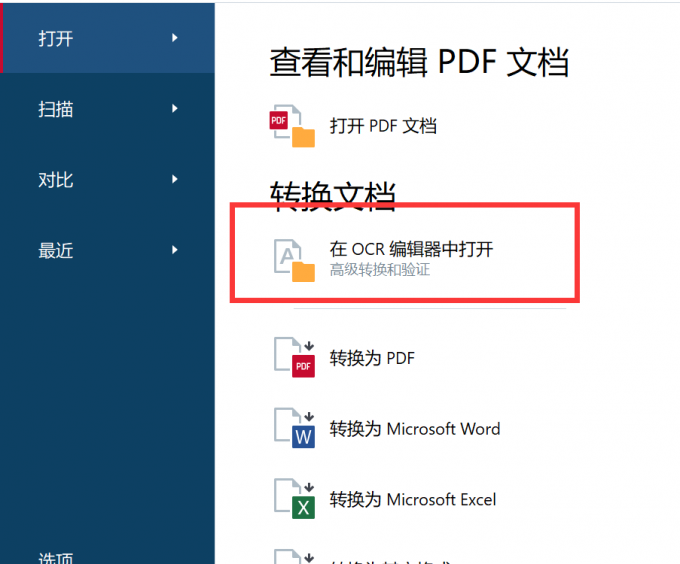
打开文档后,软件会自动识别文档内容,窗口一分为二,左侧是原文档,右侧是识别后得到的文档,识别误差出现的错字可以进行矫正,下图是矫正完成的页面。
点击“编辑”——“查找”,进入对应的窗口。
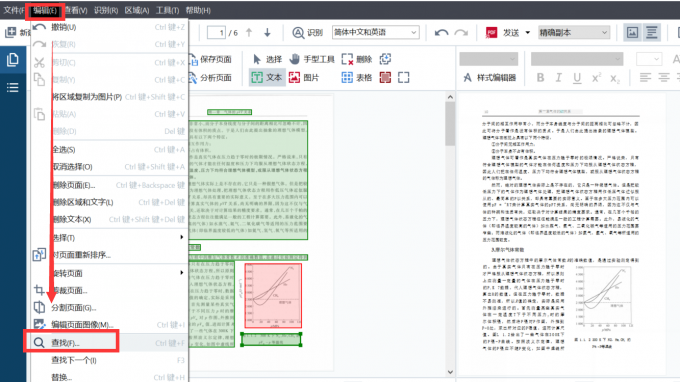
在小窗口中输入要查找的文字内容,对其他几个限制条件进行选择,就能开始查找了。查找过程和word文档里的一样,是一处一处查找的,这样调整修改起来会方便一点。
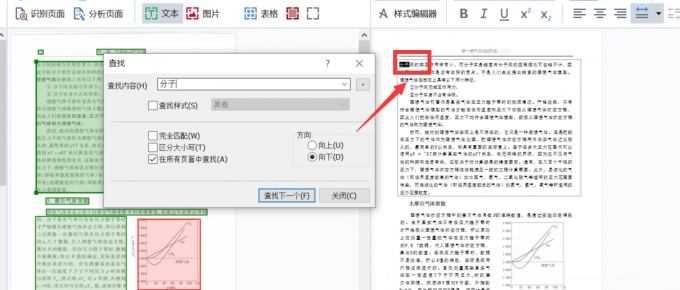
将使用OCR编辑器识别得到的文档保存,在其他办公软件中也能进行文字查找。
2.转换为word文档
如果在pdf文档中查找失败,也可以考虑将其转换为word文档再进行查找,ABBYY也可以实现这一功能。
在图2所示的任务页中点击“转换为Word”,打开对应的pdf文档,可进入下图所示的转换页面。
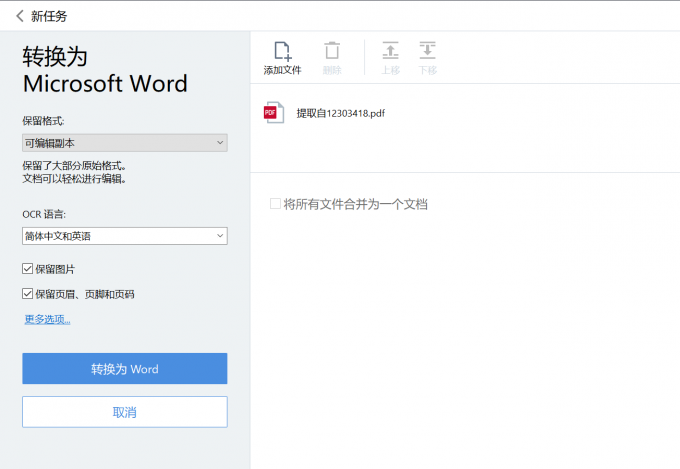
将相应参数进行设置后,点击“转换为Word”,即可完成pdf到word文档的转换,这时再进行查找,就要相对简单一些了。
当然,在转换过程中,可能会出现识别误差的现象,所以转换完需要先进行校对,再查找内容。
二、pdf文档查找快捷键
几乎每个软件中都会提供一定的快捷功能,查找功能也有对应的快捷键。
在ABBYY中,查找功能的快捷键是Ctrl+F,无论是在OCR编辑器、还是PDF编辑器中都可以使用这个快捷键进行查找。
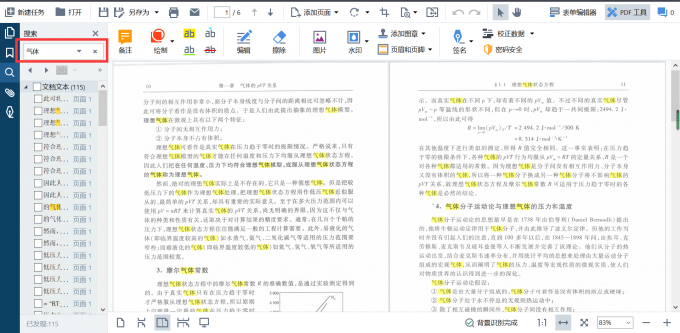
这是在ABBYY的PDF编辑器中使用查找功能的效果,比在OCR编辑器中清晰很多,使用快捷键即可轻松唤出。
ABBYY的替换功能快捷键则是Ctrl+H。
在WPS中,查找的快捷键也是Ctrl+F,使用这个快捷键可以快速打开右侧的查找导航窗口。
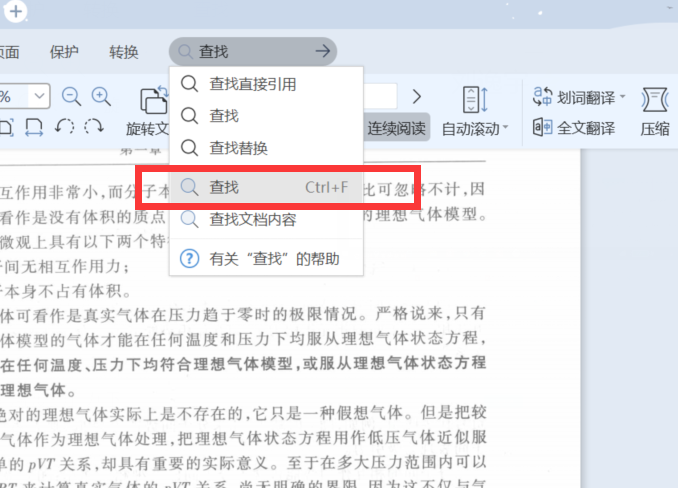
这就是今天要和大家分享的关于pdf文档查找失败,pdf文档查找快捷键的基本内容了,希望可以对大家有所帮助!更多软件教程和案例分享欢迎进入ABBYY中文网站查看。
展开阅读全文
︾
读者也喜欢这些内容:

PDF文件搜索不了文字怎么办 ABBYY怎么搜索PDF文字
工作中收到的PDF文件少则十几页,多则几百页,如果想要通过检索关键字来准确锁定信息位置,往往很难实现,每一次收集关键信息,都要从头开始浏览PDF文件,浪费了大量的时间。想知道PDF文件搜索不了文字怎么办,ABBYY怎么搜索PDF文字?不妨借助实用工具处理这些问题,下文提供了解决思路,学会这些让办公事半功倍。...
阅读全文 >

ABBYY怎么PDF转Word ABBYY怎么把Word转成可编辑文件
在日常工作中相信大家经常会遇到需要将PDF文件转换成可编辑的Word格式的情况,ABBYYFineReader是一款专业的OCR文字识别软件,支持多种不同格式的文件进行转换,接下来,我们就来带大家了解一下ABBYY怎么PDF转Word ,ABBYY怎么把Word转成可编辑文件的相关内容。...
阅读全文 >

ABBYY怎么修改PDF里面的文字 ABBYY怎么修改页面大小
ABBYY FineReader是一款专业的OCR文字识别软件,该软件具有先进的OCR技术,能够准确识别各种语言的文本,并提供多种导出选项。它可以帮助用户快速准确地将文档和图像中的文本转换为可编辑的文字,提高工作效率和生产力。那在ABBYY FineReader软件中怎么修改pdf文件中的文字呢?下面一起来了解abbyy怎么修改pdf里面的文字,abbyy怎么修改页面大小的相关内容。...
阅读全文 >

pdf编辑文字为什么会消失 pdf编辑文字不支持type3字体怎么办
PDF文档编辑是我们工作中的重要内容之一。作为一款专业的PDF编辑、阅读软件,ABBYY FineReader能够帮助我们提高工作效率。然而,在使用软件的过程中可能会遇到一些问题,例如:PDF编辑文字为什么会消失,PDF编辑文字不支持type3字体怎么办?接下来我就来为大家解答这两个问题。...
阅读全文 >